怎样用PS修去照片中的脏点和雀斑?
1、首先打开我们的PS 软件,新建一个画布尺寸。
也可以选择先胳没强将我们的照片放在桌面上,然后回到软件中,点击新建。
这样我们新建的尺寸就是和我们的照片等大的尺寸了,不用担心我们的照片会被裁剪的少一部分了。
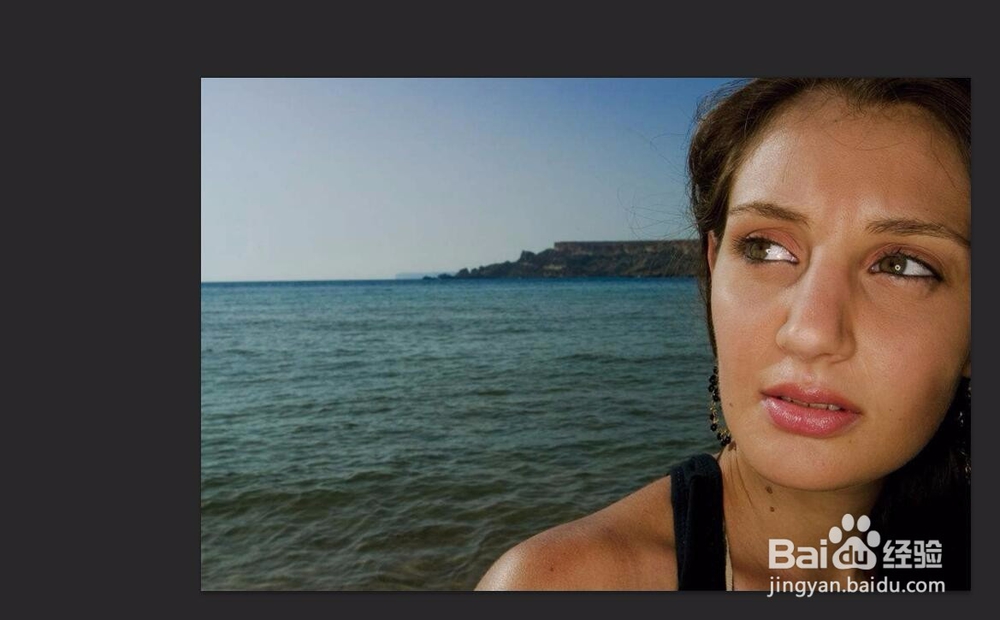
2、然后将我们的照片拖拽进我们的文件中,直接复制的照片,可以直接选择粘贴命令,这样我们的照片就会完整的放在我们的文件中了。我随便照了一张图
我们可以放大观察一下,人物的脸上有一些雀斑和小黑点,我们要将它去掉。

3、选择工具栏中的污点修复 画笔工具。这个工具能帮我们去掉小黑点。
我们只需要在小黑点的区域点击一下鼠标左键,就会发现小黑点不见了,皮肤变成了和周围的皮肤一样的颜色。
我们只需要将污点修复画笔的笔刷调整到适合的大小即可。

4、重复以上操作,让面部的瑕疵部分都被我们修干净即可。
可以放大缩小我们的画笔,更方便我们操作。
这时候污点被我们追五修干净了,但是人物的皮肤非常的粗糙。
我们选择将这个图层拷贝一份出来备用。

5、将图层副本进行滤镜处理,让皮肤更加光滑。
选择滤镜-模糊-表面模糊工具。我们可以通过调整数值,改变模糊的程度。
在预览窗口可以看到模糊的效果,数值更加图片的清晰度而调整。
阈值数值不要设置的过高,不然会损失很多细节。

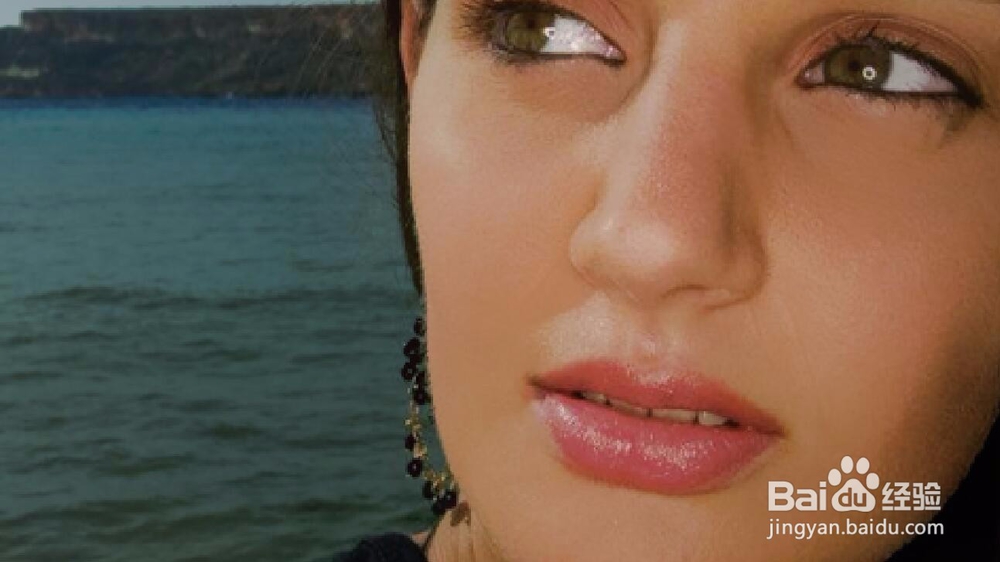
6、完成后,在图层副本中新建一个蒙版。
然后选择将前景色设置为黑色,选择画布工具,对人物面部以外的部分进行涂抹,让他恢复到模糊之前的状态。膨之
只是让我们人物的皮肤部分有一点模糊的效果

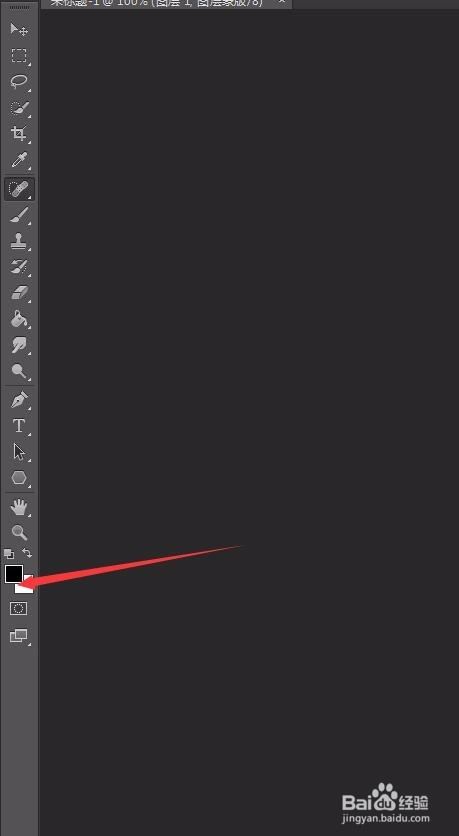
7、基本已经完成了,我们可以看到人物皮肤比以前好了很多。
然后将图层再复制一层,模式更改为滤色,稍微降低一下不透明度。
让图层部分稍微的提亮一下。
完成。

声明:本网站引用、摘录或转载内容仅供网站访问者交流或参考,不代表本站立场,如存在版权或非法内容,请联系站长删除,联系邮箱:site.kefu@qq.com。
阅读量:20
阅读量:133
阅读量:146
阅读量:138
阅读量:23